Jack Wallenは、市場に出回っているLinuxデスクトップ間でファイルを転送する最も簡単な方法を紹介します。
私たちの現代では、ユーザーはすべてを行うための絶対的に最も簡単な方法を必要としています。モバイルデバイスでは、ファイルの共有などがどこにでもあり、簡単になりました。 AppleのiOSにはAirDropがあり、AndroidにはNearby Shareがあり、どちらもファイルの共有を簡単にします。
しかし、その後Linux開発者がやって来て、あるLinuxデスクトップから別のデスクトップへのファイル転送を非常に簡単にするアプリを作成しました。これにより、実際にはiOSとAndroidの両方が少し時代遅れに見えます。
問題のアプリはWarpと呼ばれ、Flatpakをサポートする任意のLinuxディストリビューションにインストールできます。 Warpを使用すると、Warpがインストールされている限り、LANを介してあらゆる種類のファイルを別のLinuxデスクトップに簡単に転送できます。
私の言いたいことをお見せしましょう。
必要なもの
ワープを機能させるために必要なのは次のとおりです。
- 同じLAN上にある2つのLinuxデスクトップ
- Sudo権限を持つユーザー
それだけです。魔法をかけてみましょう。
Flatpakのインストール方法
Flatpakは、デフォルトでディストリビューションにすでにインストールされているはずです。そうでない場合は、次の方法で対処できます。デフォルトでFlatpakがインストールされる可能性が低いため、Ubuntuデスクトップでデモンストレーションします:
- ターミナルウィンドウを開きます。
-
sudo apt-get install flatpak -yを使用してflatpakをインストールします 。
インストールが完了したら、次のコマンドを使用してFlathubリポジトリを追加する必要があります。
sudo flatpak remote-add --if-not-exists flathub https://flathub.org/repo/flathub.flatpakrepo
必読の開発者向け記事
ワープのインストール方法
Flatpakがインストールされたので、次のコマンドを使用してWarpをインストールできます。
flatpak install warp
次のオプションを選択するように求められます:
Remotes found with refs similar to 'warp'–1を選択Similar refs found for warp in remote flathub system–1を選択
次に、yと入力して選択内容を確認するよう求められます 。インストールは問題なく終了します。自分からファイルを転送または受信する必要があるLinuxデスクトップにWarpをインストールしてください。
ワープの使用方法
これは物事が非常に簡単になるところです。 1つのデスクトップでWarpを開き、[送信]タブをクリックします(図A 。
図A
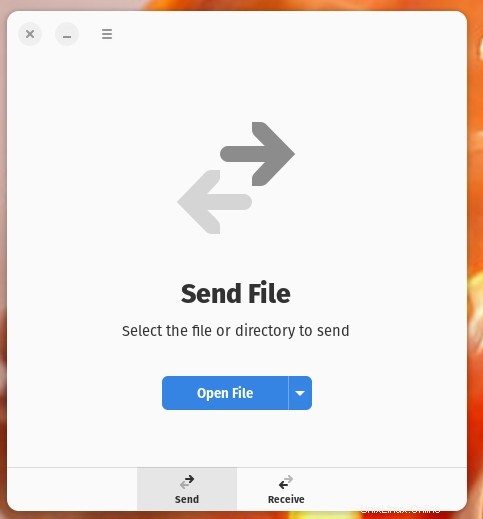
[ファイルを開く]をクリックし、デフォルトのファイルマネージャ内から、転送するファイルを見つけて選択します。
ここで、受信デスクトップで、ユーザーはWarpを開き、[受信]タブをクリックする必要があります。これを行うと、Warpの元のインスタンスが接続を検出し、受信ファイルの送信コードを自動的に入力します(図B 。
図B
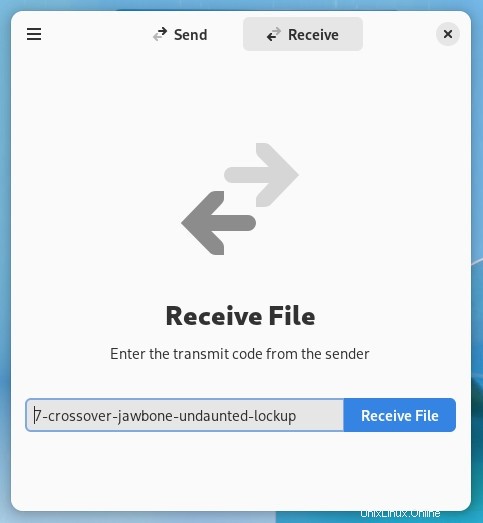
次に、2番目のユーザーが[ファイルの受信]をクリックし、プロンプトが表示されたら(図C )、[同意する]をクリックします。
図C
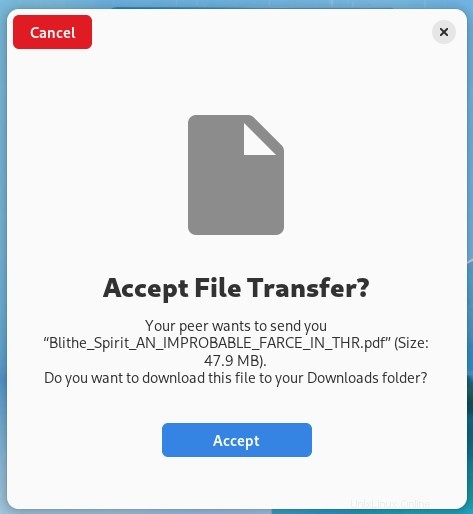
このファイルは、受信ユーザーの〜/Downloadsディレクトリにあります。
これで、Warpを使用してLAN上のLinuxデスクトップ間でファイルを送受信することができます。簡単にはなりません。